Sidebar
Webseiten-Werkzeuge
Druck/Export
Installation von ASV unter Debian, Ubuntu-Server
Dokumentation geprüft: Ubuntu 16.04 LTS, 18.04 LTS
Grundsätzliches zur Installation unter Linux
Der ASV-Server sollte grundsätzlich auf einem Linux-Serversystem installiert werden. In der Regel wird zu diesem Zweck eine Linux-System mit minimaler Softwareausstattung gewählt um höchstmögliche Stabilität zu erwirken. Diese Serversysteme werden überwiegend an der Kommandozeile administriert. Sofern man sich von einem Linux-Desktopsystem (Ubuntu, Mint, etc) per ssh einloggt, kann sogar der graphische Installations- und Update-Vorgang von ASV ausgeführt werden. Die beschriebene Vorgehensweise kann bei Bedarf auch von einem Linux-Live-system ausgeführt werden. Von einem Windowsgerät aus funktioniert die ssh-Übertragung der grafischen Ausgabe mittels Putty auch. Zu diesem Zweck sollte man diese Anleitung beherzigen!
Sollte der ASV-Server auf einem Linux mit graphischen Desktop-System installiert werden, kann die nachfolgende Anleitung ebenfalls verwendet werden. Die Unterscheidung zwischen Client und Server, sowie das einloggen mittels ssh ist jedoch hinfällig.
Eine Installation von ASV auf sogenannten „Schulserver-Lösungen auf Linuxbasis“ ist grundsätzlich denkbar, hierzu sollte jedoch unbedingt jemand zu Rate gezogen werden, der mit den individuellen Ausprägungen dieses Systems vertraut ist.
Vorbereitung des Server-Betriebssystems
Debian oder Ubuntu-Server Grundinstallation ohne graphisches Desktopsystem mit Internetzugang, statischer IP-Adresse im lokalen Netz.
Bitte beachten: der SSH-Dienst sollte X-Forwarding unterstützen (/etc/sshd/sshd_config: X11Forwarding yes; PermitRootLogin yes; anschließend SSH-Dienst neu starten)
Postgres muss installiert sein, das Passwort für den Benutzer postgres muss gesetzt sein.
Hinweis aus dem Forum:
Wenn man am Ende des Installers die Option „Zusammenfassung anzeigen“ anwählt,
so muss auf einer CentOS 7 Minimal-Server-Installation das Paket „gtk2“ und dessen Abhängigkeiten mit installiert sein (am einfachsten über yum).
Wird die Option nicht gewählt, geht es auch ohne!
Vorbereitung des Linux-Desktop-Clients
Java muss bereits installiert sein. Siehe dazu Java-Installation.
Standardinstallation eines graphischen Linux-Desktops (Ubuntu, Mint, etc.)
ASV-Installationsprogramm herunterladen:
Downloads
ASV-Server-Startskript herunterladen:
dss.zip
Falls die h2-Version der Datenbank verwendet wird (ASV-Server-School), muss das Skript dss mit einem Texteditor angepasst werden. Die Zeilen
# Required-Start: postgresql # Required-Stop: postgresql
müssen ersetzt werden durch
# Required-Start: # Required-Stop:
Installation
Im Terminalfenster eines graphischen Clients:
user@client ~$ scp Downloads/2.X.XXX_XXX_XX_by-installer.zip root@SERVER-IP:. user@client ~$ scp Downloads/dss.zip root@SERVER-IP:. user@client ~$ scp Downloads/ssl_KM_Z2015_1234.p12 root@SERVER-IP:. user@client ~$ ssh -X root@SERVER-IP
Per SSH (mit -X) als Benutzer root auf dem Server eingeloggt:
server ~# adduser --system --no-create-home --disabled-login asvdss server ~# unzip 2.X.XXX_XXX_XX_by-installer.zip server ~# xterm server ~# /usr/bin/java -Xmx512m -jar ASV_by_install.jar
Evtl. müssen die Pakete für unzip und xterm erst installiert werden:
apt-get install zip xterm
- Auswählen: Mehrplatz-Server
- Zertifikat eingeben
- Falls ASV-Server-Enterprise mit PostgreSQL:
- postgres-Passwort: supergeheim
- asv-Passwort: supergeheim
server ~# unzip dss.zip server ~# cp dss /etc/init.d/ server ~# chmod +x /etc/init.d/dss server ~# update-rc.d dss defaults server ~# chown -R asvdss:nogroup /opt/asv server ~# reboot
Im Terminalfenster eines graphischen Clients:
Nach dem Neustart des Servers sollte der ASV-Server laufen. Dies kann mit folgendem Befehl überprüft werden:
user@client ~$ ssh root@SERVER-IP
Per SSH auf dem Server eingeloggt:
server ~# ps aux | grep java
Die Ausgabe sollte dann ungefähr so aussehen:
server ~# root 2708 214 3.8 1071404 300532 ? Sl 09:57 0:10 /usr/bin/java -Declipse.ignoreApp=true -Dosgi.noShutdown=true -Xmx512m -Xms128m -Xverify:none -XX:PermSize=128m -XX:MaxPermSize=160m -XX:+UseBiasedLocking -XX:+CMSClassUnloadingEnabled -XX:+UnlockDiagnosticVMOptions -XX:+UnsyncloadClass -jar startup.jar
Hinweis: UTF-8 bei PostgreSQL
Bitte achten Sie darauf, dass bei der Initialisierung der Datenbank die richtige Kodierung verwendet wird, da ASV zwingend eine UTF8-Kodierung voraussetzt. Sie erkennen dies beispielsweise
- beim Anlegen der Datenbank asv am Befehl CREATE DATABASE asv WITH OWNER = asv ENCODING = 'UTF8' ….,
- mit dem Befehl psql -l,
- oder über das Tool pgAdmin über die Eigenschaften der Datenbank asv
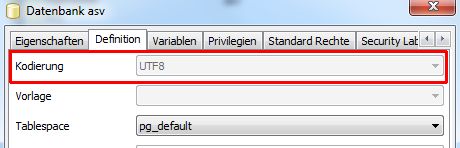
Sollte dies nicht der Fall sein, muss die Kodierung geändert werden, da der Installer sonst mit einer Fehlermeldung abbricht. Die Datenbank muss gelöscht und nochmals mit der passenden Codierung angelegt werden.


